Manual de utilizare Numbers pentru Mac
- Bun venit
-
- Introducere în Numbers
- Introducere în imagini, diagrame și alte obiecte
- Crearea unei foi de calcul
- Deschiderea sau închiderea foilor de calcul
- Personalizarea șabloanelor
- Utilizarea foilor
- Anularea sau reconfirmarea modificărilor
- Salvarea foii de calcul
- Găsiți o foaie de calcul
- Eliminarea unei foi de calcul
- Tipărirea unei foi de calcul
- Schimbarea fundalului foii
- Touch Bar pentru Numbers
- Utilizarea VoiceOver pentru crearea unei foi de calcul
-
- Selectarea textului și plasarea punctului de inserare
- Utilizarea unei scurtături din tastatură pentru a aplica un stil
- Formatarea listelor
- Adăugarea și editarea ecuațiilor
- Adăugarea unui efect de evidențiere unui text
- Crearea de linkuri către o pagină web, un e-mail sau o foaie în Numbers pe Mac
- Adăugarea de rigle (linii) pentru separarea textului
-
- Trimiterea unei foi de calcul
- Introducere în colaborare
- Invitarea altor persoane să colaboreze
- Colaborarea la o foaie de calcul partajată
- Schimbarea configurărilor unei foi de calcul partajate
- Oprirea partajării unei foi de calcul
- Dosarele partajate și colaborarea
- Utilizarea serviciului Box pentru colaborare
-
- Utilizarea iCloud cu Numbers
- Importul unui fișier Excel sau text
- Exportul în Excel sau într-un alt format de fișier
- Reducerea dimensiunii fișierului foii de calcul
- Salvarea unei foi de calcul mari ca fișier pachet
- Restaurarea unei versiuni anterioare a unei foi de calcul
- Mutarea unei foi de calcul
- Blocarea unei foi de calcul
- Protejarea prin parolă a unei foi de calcul
- Crearea și gestionarea șabloanelor
- Copyright

Utilizarea unei scurtături din tastatură pentru a aplica un stil în Numbers pe Mac
Puteți să alocați o scurtătură din tastatură (F1—F8) unui stil de paragraf, de caracter sau de listă, apoi utilizați scurtătura din tastatură pentru a aplica stilul textului selectat.
Notă: Pentru a folosi scurtăturile din taste pe un Mac, apăsați Fn împreună cu tasta scurtăturii.
Alocarea unei scurtături unui stil
Faceți clic pe orice text din foaia de calcul, apoi faceți clic pe fila Text în bara laterală Format
 .
.Faceți clic pe butonul Stil de lângă partea de sus a barei laterale.
Efectuați una dintre următoarele acțiuni:
Pentru un stil de paragraf: Faceți clic pe numele stilului de paragraf din partea de sus a barei laterale, mutați cursorul peste denumirea stilului la care doriți să alocați o scurtătură, apoi faceți clic pe săgeata care apare.
Pentru un stil de caracter: Faceți clic pe meniul pop-up Stiluri de caracter, mutați cursorul peste denumirea stilului la care doriți să alocați o scurtătură, apoi faceți clic pe săgeata care apare.

Pentru un stil de listă: Faceți clic pe meniul pop-up Marcatori/liste, mutați cursorul peste denumirea stilului la care doriți să alocați o scurtătură, apoi faceți clic pe săgeata care apare.
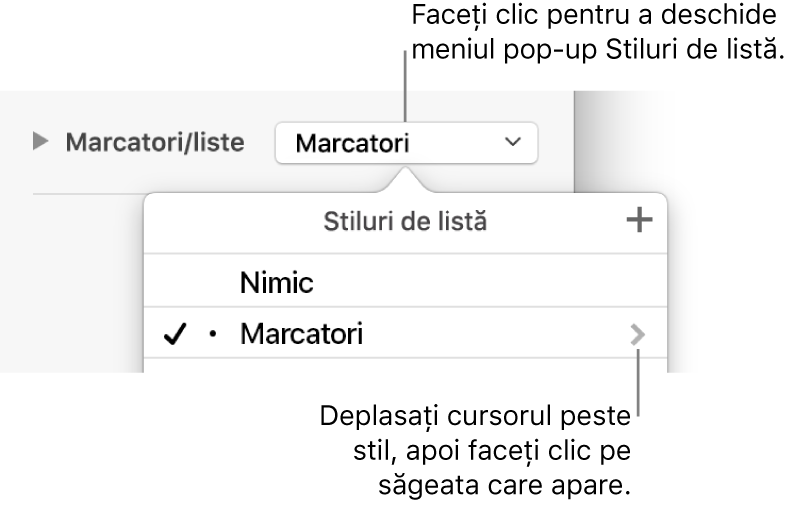
Alegeți Scurtătură, apoi alegeți o tastă.
Acum, tasta scurtăturii apare în meniu lângă numele stilului, pentru a facilita utilizarea acesteia.
Utilizarea unei scurtături din tastatură pentru a aplica un stil
Selectați textul pe care doriți să îl modificați, apoi apăsați tasta funcțională pe care ați alocat-o stilului respectiv.
Dacă nu vedeți tastele funcționale în rândul de sus al tastaturii, apăsați tasta Fn de pe tastatură, apoi apăsați o tastă funcțională.
Pentru a elimina alocarea unei scurtături de taste, urmați pașii de mai sus, apoi alegeți Nimic din meniul Scurtături.